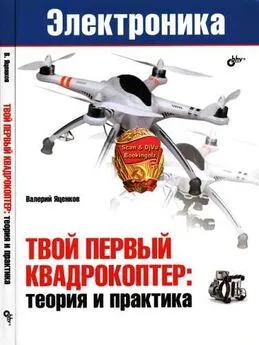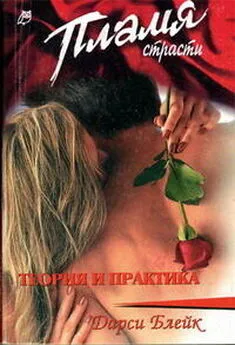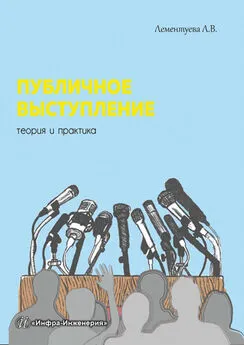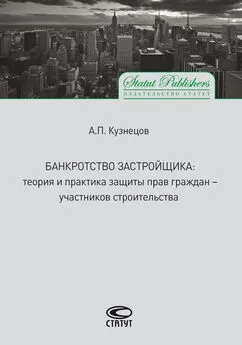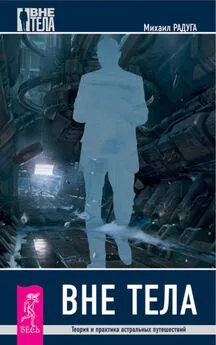В. Яценко - Твой первый квадрокоптер: теория и практика
- Название:Твой первый квадрокоптер: теория и практика
- Автор:
- Жанр:
- Издательство:БХВ-Петербург
- Год:2016
- Город:Санкт-Петербург
- ISBN:978-5-9775-3586-1
- Рейтинг:
- Избранное:Добавить в избранное
-
Отзывы:
-
Ваша оценка:
В. Яценко - Твой первый квадрокоптер: теория и практика краткое содержание
. Приведено краткое описание устройства и принципа работы систем GPS и Глонасс, а также современных импульсных источников бортового питания и литий-полимерных батарей. Подробно изложен принцип работы и процесс настройки систем, OSD, телеметрии, беспроводного канала
и популярных навигационных модулей
. Рассказано об устройстве и принципах работы интегральных сенсоров и полетного контроллера.
Даны рекомендации по подбору оборудования FPV начального уровня, приведен обзор программ дня компьютеров и смартфонов, применяемых при настройке оборудования квадрокоптера.
Для читателей, интересующихся электроникой, робототехникой, авиамоделизмом
Твой первый квадрокоптер: теория и практика - читать онлайн бесплатно полную версию (весь текст целиком)
Интервал:
Закладка:
Настройка модулей НС-05
Для перевода модуля НС-05 в режим настройки необходимо соединить вывод (34) с выводом (12) и подать питание (см. рис. 6.11). В режиме настройки модуль всегда будет доступен на скорости 38 400бод независимо от того, какая скорость была задана ранее для рабочего режима.
В настройках терминала надо выбрать порт USB-COM адаптера, скорость 38400 и опцию Append CR-LF. Остальные настройки не меняем. Если вам продали действительно модуль НС-05 и он правильно подключен, то он обязательно должен ответить ОКна команду AT.
Задайте имя модуля командой АТ+NАМЕ=, где в треугольных скобках введите нужное вам имя. Проверить, как оно записалось, можно командой AT+NAME?.
Задайте пин-код для доступа командой AT+PSWD=<1234>, где в треугольных скобках введите нужный пин-код. Проверить пин-код можно командой AT+PSWD?.
Проверьте рабочую скорость командой AT+UART?. Если задана неправильная скорость, смените ее командой AT+UART =,, , где в первых скобках скорость из стандартного ряда: 4800, 9600, 19200, 38400, 57600,115200. Более высокие скорости доступны в модуле, но нам не потребуются. Остальные два параметра в нашем случае обязательно нулевые . Например, команда AT+UART=115200,0,0 задаст рабочую скорость 115 200 бод.
Модуль НС-05 может работать в режиме ведущего (master), т. е. инициировать соединение со своей стороны. Но нам нужен модуль, который работает в режиме ведомого (slave), т. е. устанавливает связь по внешнему запросу ведущего. Поэтому командой AT+ROLE=0 его надо перевести в режим ведомого.
Установка связи модуля с компьютером
Теперь подключим модуль Bluetooth к контроллеру и свяжем его с компьютером. Модуль подключается к разъему, обозначенному на плате, как "SERIAL0". Имейте в виду, что подключение по USB и Bluetooth не могут работать одновременно, т. к. используют один и тот же аппаратный порт контроллера. Для соединения по USB нужно отключить разъем Bluetooth и наоборот.
Ноутбуки оснащены встроенным Bluetooth, а для настольного компьютера нужно приобрести внешний USB-адаптер и установить для него драйвер в соответствии с прилагаемой инструкцией. На компьютере под управлением Windows 7 нажмите кнопку Пуски последовательно выберите команды Устройства и принтеры | Добавление устройства. Начнется поиск доступных беспроводных устройств. Могут быть найдены самые разные Устройства в радиусе доступности, включая телефоны и компьютеры ваших соседей. Примерно через 10–15 с вы увидите в списке устройство Bluetooth, которое называется, как ваш модуль квадрокоптера. Щелкните на нем дважды, выберите Ввести код образования парыи введите пин-код модуля. Устройство с именем вашего коптера появится в списке устройств Windows и начнется установка драйверов последовательного порта Bluetooth. После этого в окне диспетчера устройств появится новый порт либо два порта (рис. 6.13).
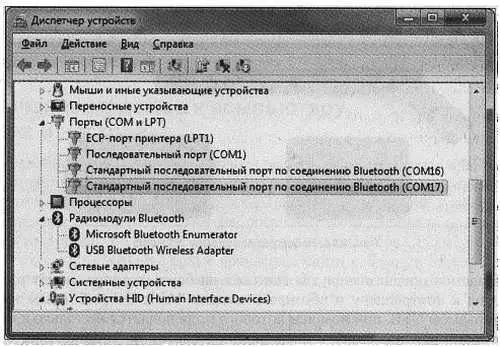
Рис. 6.13. Виртуальные порты Bluetooth
Обычно первый это служебный порт адаптера Bluetooth в компьютере, а второй соответствует виртуальному порту квадрокоптера. Теперь вы можете подключать программы конфигуратора по беспроводному каналу точно так же, как по проводу.
Связывание с мобильным телефоном или планшетом под управлением Android производится в соответствии с меню конкретного мобильного устройства.
Адаптеры Bluetooth имеют небольшую дальность действия, в лучшем случае несколько десятков метров на открытой местности. Если у вас нет аппаратуры радиоуправления со встроенным каналом телеметрии, но хочется, чтобы на смартфоне или ноутбуке велись логи (журналы) и отображалась телеметрия на протяжении всей дистанции полета, то придется использовать радиомодем (удлинитель канала, радиолинк). Решение задачи облегчается тем, что существует простое и относительно недорогое оборудование для организации так называемого "прозрачного" последовательного канала. В этом случае с точки зрения пользователя обмен данными выглядит так, будто полетный контроллер и устройство отображения связаны проводами напрямую, а не разделены километровой дистанцией.
Для организации радиоканала телеметрии мы будем использовать популярные радиомодемы 3DR Radio производства компании 3D Robotics. На сегодняшний день это, пожалуй, лучшее решение по сочетанию цены, качества связи и простоты эксплуатации. Рекомендуем на начальном этапе не экспериментировать с самодельными модемами на основе модулей HM-TRP, а приобрести готовый набор, изображенный на рис. 6.14.
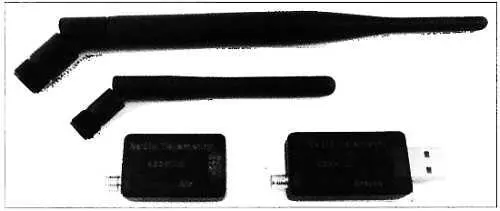
Рис. 6.14. Набор радиомодемов 3D Radio
Покупка отдельных модулей-полуфабрикатов и антенн не даст вам экономии средств по сравнению с ценой готового набора, а потери времени на программирование модулей и изготовление модемов будут большими и бессмысленными. Модемы в этом наборе уже настроены и готовы к работе "из коробки". В наборе также имеются антенны и соединительные провода. Наборы изготавливаются на разные рабочие частоты: 433, 868, 915 МГц. В нашей стране разрешенным является диапазон 433 МГц.
Один из модемов предназначен для монтажа на борту коптера, имеет разъем для подключения к контроллеру и обозначен словом "Air". Второй модем наземный, оснащен разъемом USB, при помощи которого подключается не только к ноутбуку, но и смартфону или планшету с операционной системой Android. Ваш смартфон или планшет должен иметь функцию разъема OTG. Это тот же самый USB-разъем, через который вы заряжаете гаджет или подключаете его к компьютеру, но он может работать еще и как активный порт для подключения внешних устройств.
В комплекте со смартфоном или планшетом должен поставляться провод-адаптер OTG (рис. 6.15), его можно также купить в магазине мобильных аксессуаров. Разумеется, предварительно надо удостовериться, что ваше мобильное устройство поддерживает OTG.

Рис. 6.15. Провод-адаптер для подключения внешних устройств по OTG
В продаже встречаются также варианты модемов без разъема USB, но это менее удобно, т. к. для подключения к компьютеру или мобильному устройству придется использовать внешний адаптер USB-COM.
Поскольку в продаже часто встречаются китайские клоны популярных продуктов, сразу после покупки рекомендуем проверить антенну для бортового модема и убедиться, что она предназначена именно для диапазона 433 МГц и вам не продали антенну от бытового Wi-Fi-роутера на 2,4 ГГц (внешне они выглядят одинаково).
Читать дальшеИнтервал:
Закладка: